笔记本电脑不能识别U盘解决方法
 2018/12/12
2018/12/12
 109
109
在使用笔记本电脑的时候,我们用U盘来进行文件传输是常有之事。不过在使用U盘的过程中也会遇到各种各样的问题,最近有用户发现将U盘插入USB接口后,笔记本电脑并不能识别到U盘,这是怎么回事呢?下面就让小编为大家带来笔记本电脑不能识别U盘解决方法。
解决办法:
1、用驱动光盘安装主板USB驱动,将驱动光盘插入光驱,然后电脑就会自动播放,之后点击一键安装即可。
2、启用“USB Root Hub”,具体方法如下:
1)右击“计算机”,在右键菜单栏中选择“设备管理器”选项;
2)在“设备管理器”界面中,找到“通用串行总线控制器”;
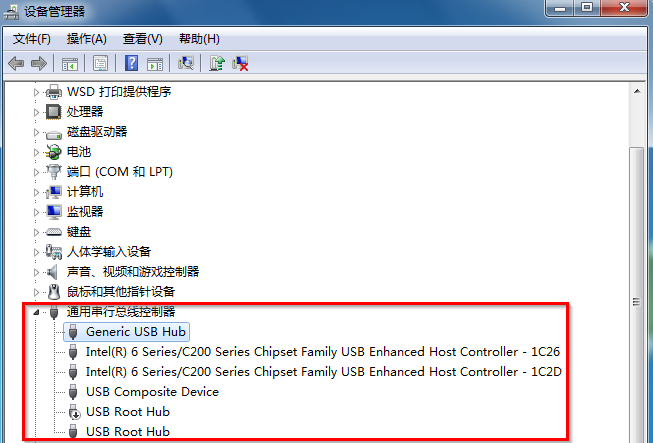
3)这边会看到“USB Root Hub”在禁用状态,鼠标右击“USB Root Hub”选择“启用”即可;
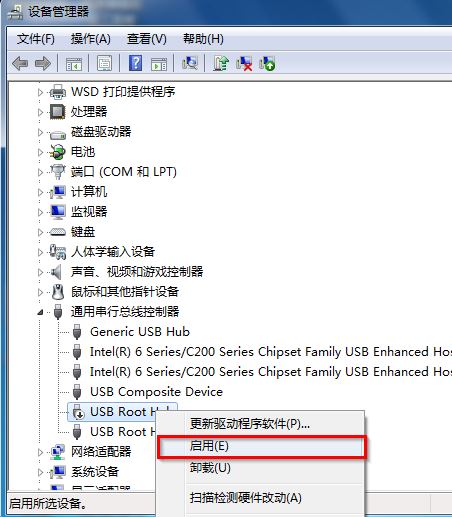
4)启用之后,就可以在资源管理器界面中看到U盘了。
以上便是关于笔记本电脑不能识别U盘解决方法的解决方法。在遇到笔记本电脑不能识别U盘的问题时,通过上述方法进行修复即可解决。
